树莓派Zero可以使用2.4G Wifi和有线方式连接电脑。有事无线可能不是那么稳定,或者需要移动树莓派到其他地方时,可能需要使用USB电缆连接树莓派。(PS:也可以通过USB网卡连接网络)
用USB数据线访问Pi Zero 2 W其实就是使用USB Gadget驱动将USB-OTG模拟为有线网卡,之前需要的设置比较繁琐,好在新版的Raspbian内核不需要额外安装补丁,可以直接启用,另外虚拟出来的网卡和有线网卡基本一样,不像串口那样只能打开一个终端。方法如下:
1、配置 config.txt 和 cmdline.txt 文件
写入系统之后,修改 config.txt 文件。在文件末尾添加一行 dtoverlay=dwc2。
然后修改cmdline.txt 文件,找到 rootwait,在后面插入 modules-load=dwc2,g_ether。注意:确认编辑器已关闭“自动换行”,编辑这个文件的时候不需要插入任何换行符,所有字符都在同一行。
2、创建一个ssh的文件
新建一个文本文件,并重命名为ssh(不带任何后缀名)。这一步是让树莓派默认开启SSH连接。
4、用数据线连接电脑
第一次连接电脑为安装驱动的情况下,树莓派Zero会被识别为一个串口,要安装USB Gadget驱动之后才会被识别为网卡。
驱动下载:
驱动下载之后,解压到一个文件夹。之后前往设备管理器,找到USB串口。
右键串口,选择“Update driver”。
选择浏览电脑上面的文件夹
找到解压驱动的文件,点击下一步就好了。
4、找个趁手的SSH工具
此时树莓派的地址是raspberrypi.local,默认用户名pi,密码raspberry。
愉快玩耍吧~
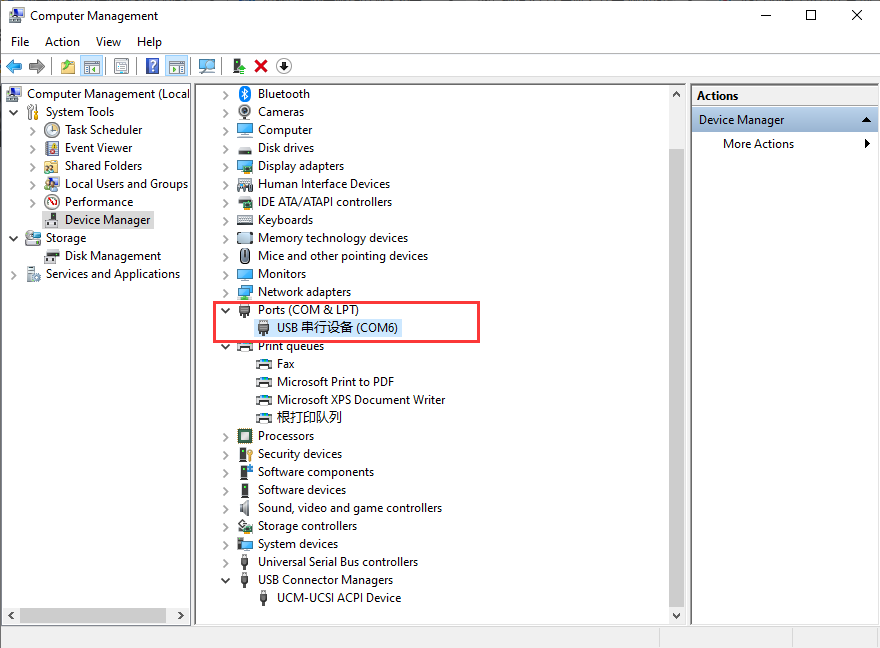
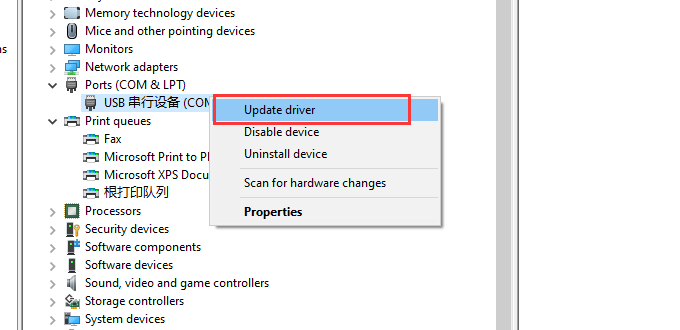
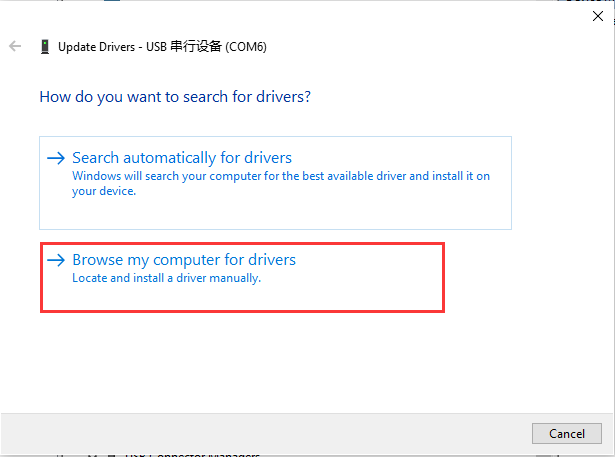

文章评论